在 win 11 当中,发现了一个令人崩溃的设定 —— 放在桌面上好好的一个文件,突然就不见了。
因为 Win11 当中,删除文件并不会弹出提示框,一旦不小心误触了 Delete 键,选中的文件就会悄无声息地被删除,放到回收站当中。
在 Win11 中,按“Delete”删除文件默认不弹窗了!
要如何才能让 Win11 在删除文件时,像旧系统一样弹出删除确认框?
可以试试如下方法:
1、回收站设置
找到回收站的图标,点击右键,选择“属性”。
在回收站的属性面板当中,可以看到“显示删除确认对话框”的选项,将其勾选后,点击“确定”或者“应用”保存。
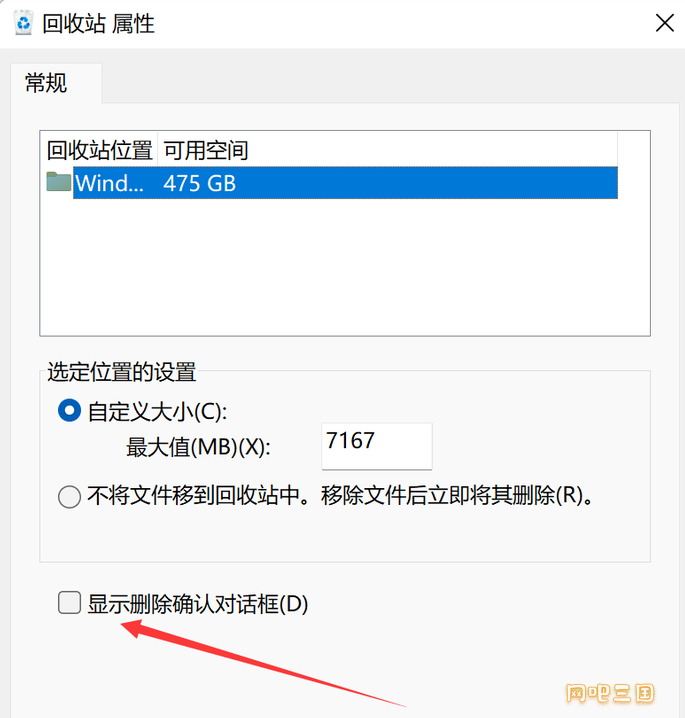
再操作删除就会有提示框了
2、修改注册表
(1)开启注册表编辑器,找到如下目录。
HKEY_CURRENT_USER\Software\Microsoft\Windows\CurrentVersion\Policies\
(2)如果没有 Explorer 的项,就右键点击“Policies”,新创建一个名为“Explorer”的项。
(3)右键点击 Explorer 项,新建一个“DWORD (32 位) 值”,将其命名为“ConfirmFileDelete”。
(4)双击“ConfirmFileDelete”,将它的值改为“1”,保存退出注册表编辑器,重启系统即可。
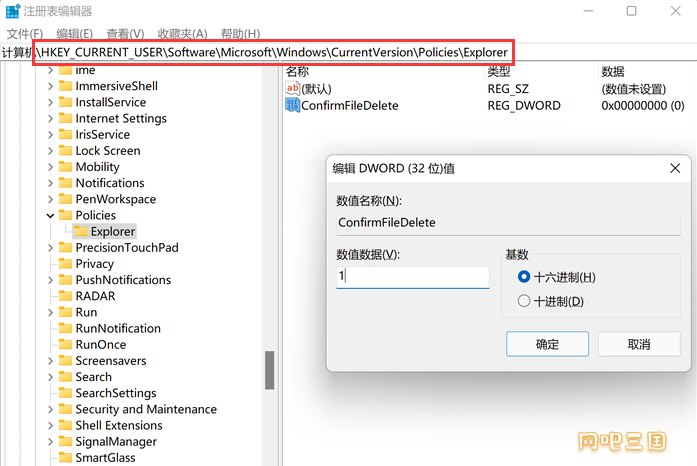
以上两种方法都可以设置删除文件有提示框
|